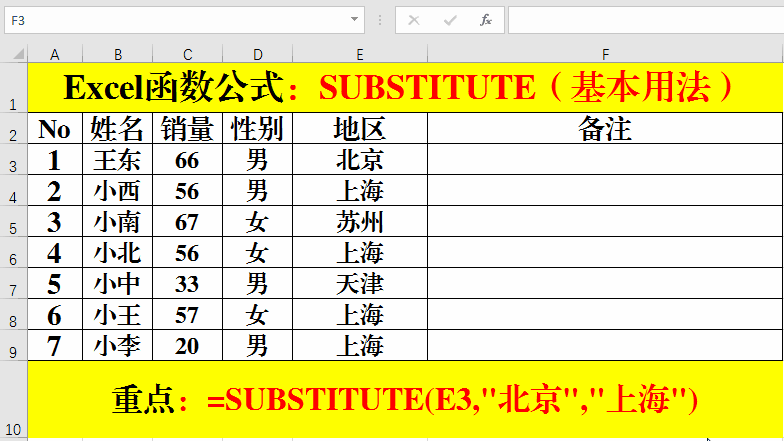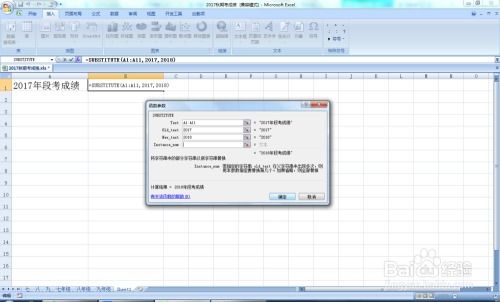Excel中Substitute函数的用法详解
Excel函数公式探秘:SubStitute的无限可能
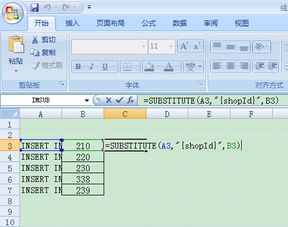
在Excel的广阔天地里,各种函数公式如同魔法师手中的法杖,将数据处理得井井有条。而今天,我们要探秘的,正是那个能让你在数据处理中游刃有余、事半功倍的神奇函数——SubStitute。

SubStitute,这个看似简单的英文单词,在Excel中却拥有化繁为简、点石成金的魔力。它能够在指定的字符串中查找并替换掉你不需要的部分,让数据更加清晰、规范。那么,SubStitute到底是如何工作的?又有哪些实用的技巧呢?接下来,就让我们一起揭开SubStitute的神秘面纱吧!
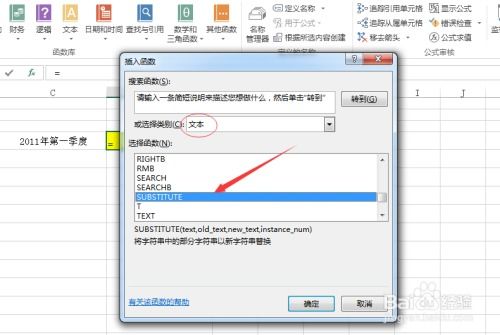
SubStitute函数的基本语法
首先,让我们来了解一下SubStitute函数的基本语法:
SUBSTITUTE(text, old_text, new_text, [instance_num])
text:要替换部分字符的文本,或对含有文本的单元格的引用。
old_text:需要替换的旧文本。
new_text:用于替换old_text的文本。
[instance_num]:为一数值,用来指定以“new_text”替换第几次出现的“old_text”。如果省略此参数,则默认替换所有出现的old_text。
简单来说,SubStitute函数就是在text中找到old_text,并将其替换为new_text。如果需要,你还可以指定只替换第几次出现的old_text。
SubStitute函数的经典应用
1. 替换文本中的特定字符
这是SubStitute函数最基础、最常见的应用。比如,你需要将A列单元格中的“赵飞”替换成“赵云”,只需在目标单元格中输入公式:
=SUBSTITUTE(A1,"赵飞","赵云")
这样,A1单元格中的“赵飞”就会被替换成“赵云”。同样的,你也可以用这个方法来替换其他任何你不需要的字符或字符串。
2. 隐藏手机号码
在处理个人信息时,我们经常需要隐藏手机号码的部分数字以保护隐私。这时,SubStitute函数就能派上用场。你可以用它将手机号码中间的4位数字替换为“”。比如,在目标单元格中输入公式:
=SUBSTITUTE(B2,MID(B2,4,4),"")
这个公式先通过MID函数获取手机号码从左侧第四位开始的4位数字,然后通过SubStitute函数将这4位数字替换为“”。同样的方法,你也可以用来隐藏身份证号码中的出生年月或其他敏感信息。
3. 替换指定的数字
SubStitute函数不仅能替换文本字符,还能替换数字。比如,你想把房号中的8栋统一替换成9栋,只需在目标单元格中输入公式:
=SUBSTITUTE(A2,"8","9",1)
这里的第三个参数“1”表示只替换第一个出现的“8”。如果你省略这个参数,那么所有的“8”都会被替换成“9”。
4. 统计文本数量
在处理文本数据时,我们经常需要统计某个特定字符或字符串出现的次数。比如,每个部门参会人员使用“、”隔开,你想统计每个部门有多少人,就可以使用Len函数搭配SubStitute函数来实现。只需在目标单元格中输入公式:
=LEN(B2)-LEN(SUBSTITUTE(B2,"、",""))+1
这个公式先计算源字符串的总长度,然后计算将“、”替换为空后的字符串长度,两者之差再加上1,就是参会人员的数量。
5. 带单位数据求和
在表格中录入数据时,有时数据会带有单位(如元、件等)。这时,如果直接使用求和公式,是无法得到正确结果的。而SubStitute函数就能帮你解决这个问题。你可以先使用SubStitute函数将数据中的单位替换为空,然后再进行求和。比如,在求和单元格中输入公式:
=SUMPRODUCT(SUBSTITUTE(D2:D8,"元","")*1)
这个公式先将D2:D8区域中的“元”替换为空,然后通过*1将文本数字转换为数值,最后使用SUMPRODUCT函数进行求和。
SubStitute函数的进阶技巧
1. 嵌套使用SubStitute函数
有时,你可能需要一次替换多个不同的字符或字符串。这时,你可以嵌套使用SubStitute函数。比如,你想把A列中的左右双引号都替换掉,就可以使用以下公式:
=SUBSTITUTE(SUBSTITUTE(A2,"“",""),"”","")
这个公式先替换掉左边的双引号,再替换掉右边的双引号。
2. 与其他函数组合使用
SubStitute函数还可以与其他函数组合使用,以实现更强大的功能。比如,你可以将SubStitute函数与IsText、Sum、Value、Evaluate等函数组合使用,来实现工程量计算、数值带单位求和等复杂操作。
3. 使用替换序号
当你需要替换特定位置的字符或字符串时,可以使用SubStitute函数的替换序号参数。比如,你只想替换第一次出现的某个字符或字符串,就可以将替换序号设置为1。这样,你就能精确地控制替换操作,避免不必要的麻烦。
SubStitute函数与Replace函数的区别
提到字符串替换,很多人还会想到另一个函数——Replace。那么,SubStitute和Replace有什么区别呢?
简单来说,SubStitute函数是基于文本内容的替换,它会在整个文本中查找并替换指定的字符或字符串。而Replace函数则是基于位置的替换,它会根据指定的起始位置和长度来替换文本的一部分。因此,在使用时,你需要根据具体的需求选择合适的函数。
结语
SubStitute函数,这个看似简单的Excel函数,却隐藏着无限的可能。无论是替换文本中的特定字符、隐藏手机号码、替换指定的数字、统计文本数量还是带单位数据求和,它都能轻松应对。而且,通过嵌套使用、与其他函数组合使用以及使用替换序号等技巧,你还能进一步挖掘SubStitute函数的潜力,让它在数据处理中发挥更大的作用。
现在,你已经掌握了SubStitute函数的用法和技巧,是不是已经迫不及待想要在实践中一试身手了呢?那就赶快打开你的Excel表格,开始你的数据处理之旅吧!相信在SubStitute函数的帮助下,你一定能够更高效地完成工作,成为Excel高手!
- 上一篇: 创意无限:将废弃物变成实用宝贝的小发明与手工制作
- 下一篇: 九尾狐简笔画分步指南:轻松掌握绘制技巧
-
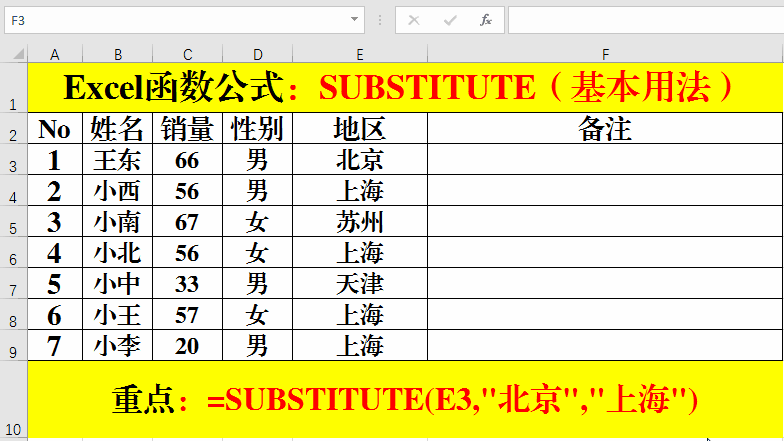 Excel中Substitute函数的经典用法技巧有哪些?资讯攻略12-31
Excel中Substitute函数的经典用法技巧有哪些?资讯攻略12-31 -
 掌握SUBSTITUTE函数的高效用法资讯攻略11-30
掌握SUBSTITUTE函数的高效用法资讯攻略11-30 -
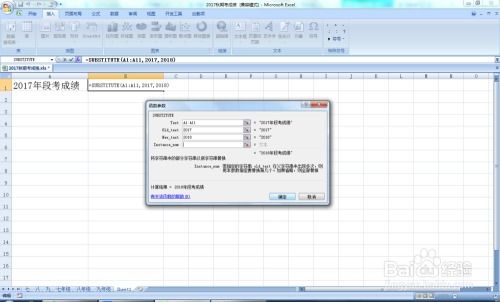 Excel中轻松掌握substitute函数的使用方法资讯攻略12-03
Excel中轻松掌握substitute函数的使用方法资讯攻略12-03 -
 Excel高手必备:轻松掌握Left函数的使用方法资讯攻略10-29
Excel高手必备:轻松掌握Left函数的使用方法资讯攻略10-29 -
 Excel中DATEDIF函数的实用用法资讯攻略10-30
Excel中DATEDIF函数的实用用法资讯攻略10-30 -
 Excel中绝对值函数的高效用法公式资讯攻略11-03
Excel中绝对值函数的高效用法公式资讯攻略11-03